win10检测不到wlan网卡也没问题该怎么解决
更新时间:2021-01-21 18:05:35作者:zhong
有win10系统用户说他系统检测不到wlan,之后检查了网卡也没有什么问题,也不知道怎么回事,出现这种情况之后也无法上网了,就很烦人,那么win10检测不到wlan网卡也没问题该怎么解决呢,下面小编给大家分享解决该问题的方法。
解决方法:
1、首先在Win10笔记本无线图标上右键,在弹出的右键菜单中,点击进入“打开网络和共享中心”。
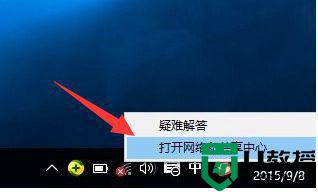
2、点击左侧的“更改适配器设置”,之后会进入网络连接设置界面,然后找到“WLAN无线网络”,然后在其图标上鼠标右键,在弹出的菜单中,点击“诊断”。
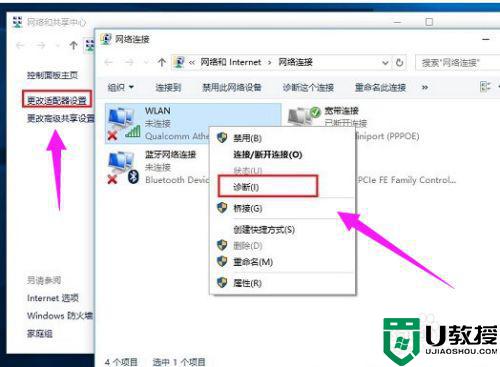
3、点击“尝试以管理员身份进行这些修复”操作。
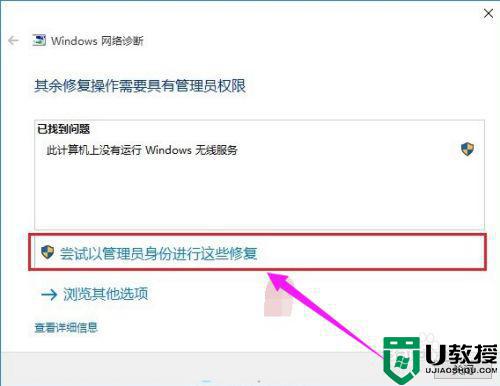
4、成功启动Windows无线服务后,无线图标上的红叉就会消失,此时点击无线网络图标,就可以成功搜索与连接Wifi无线网络了。
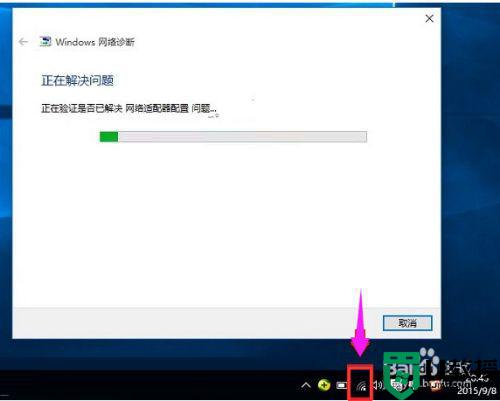
以上就是win10检测不到wlan网卡也没问题的解决方法,有遇到同样的问题,可以按上面的方法来进行解决。
win10检测不到wlan网卡也没问题该怎么解决相关教程
- 1065显卡win10无法检测到如何解决 win10检测不到1065显卡怎么办
- win10无线网卡检测不到怎么办 win10电脑检测不到无线网卡解决方法
- win1010240检测不到更新怎么办 win10检测不到更新怎么解决
- win10检测不到投影仪怎么办 win10无法检测投影仪的解决办法
- 电脑检测不到独立显卡如何处理win10 win10怎么检测不到独立显卡
- 怎么解决wlan图标不见了win10 win10网络连接没有wlan怎么办
- win10检测不到更新怎么办 windows10检测不到最新版本的处理方法
- window10识别不了显卡怎么办 win10独立显卡检测不到的处理办法
- 重启后win10机械硬盘检测不到怎么回事 win10开机检测不到机械硬盘如何解决
- win10网络连接找不到WLAN选项怎么回事 win10没有WLAN选项的解决方法
- Win11如何替换dll文件 Win11替换dll文件的方法 系统之家
- Win10系统播放器无法正常运行怎么办 系统之家
- 李斌 蔚来手机进展顺利 一年内要换手机的用户可以等等 系统之家
- 数据显示特斯拉Cybertruck电动皮卡已预订超过160万辆 系统之家
- 小米智能生态新品预热 包括小米首款高性能桌面生产力产品 系统之家
- 微软建议索尼让第一方游戏首发加入 PS Plus 订阅库 从而与 XGP 竞争 系统之家
热门推荐
win10系统教程推荐
- 1 window10投屏步骤 windows10电脑如何投屏
- 2 Win10声音调节不了为什么 Win10无法调节声音的解决方案
- 3 怎样取消win10电脑开机密码 win10取消开机密码的方法步骤
- 4 win10关闭通知弹窗设置方法 win10怎么关闭弹窗通知
- 5 重装win10系统usb失灵怎么办 win10系统重装后usb失灵修复方法
- 6 win10免驱无线网卡无法识别怎么办 win10无法识别无线网卡免驱版处理方法
- 7 修复win10系统蓝屏提示system service exception错误方法
- 8 win10未分配磁盘合并设置方法 win10怎么把两个未分配磁盘合并
- 9 如何提高cf的fps值win10 win10 cf的fps低怎么办
- 10 win10锁屏不显示时间怎么办 win10锁屏没有显示时间处理方法

